Ako opraviť chyby aplikácie GWXUX.exe v systéme Windows 10
Aktualizácia na systém Windows 10 nie je vždy hladká, ako sa očakávalo. Užívatelia oznámili, že súbor GWXUX.exe im dáva otravné upozornenie „ Application Error “ pri pokuse o aktualizáciu na systém Windows 10.
Uvidíme, čo môžeme urobiť na vyriešenie tohto problému.

Čo je gwxux.exe?
Po prvé, poďme vysvetliť, čo robí GWXUX.exe. Táto aplikácia má na starosti aktualizáciu Windows 7, Windows 8 alebo Windows 8.1 na Windows 10.
Ak používate staršiu verziu systému Windows, pravdepodobne ste si všimli malú ikonu na paneli úloh, ktorá vás vyzve na aktualizáciu systému Windows 10.
To je GWXUX.exe, skenuje váš počítač, aby zistil, či je váš systém kompatibilný so systémom Windows 10, a informuje vás, keď je aktualizácia pripravená na prevzatie.
Po kliknutí na ikonu a pokuse o aktualizáciu na systém Windows 10 však mnohí používatelia dostali chybu aplikácie. Ak máte tento problém, nebojte sa, existuje spôsob, ako to môžete napraviť.
Ako môžem opraviť chyby aplikácie gwxux.exe?
Pokiaľ vieme, táto chyba je spôsobená poškodenými systémovými súbormi. Najlepším riešením je preinštalovanie systému Windows alebo vykonanie opravy.
Pre niektorých používateľov to však nie je najlepšie riešenie, najmä ak nechcete riešiť zálohovanie súborov a opätovnú inštaláciu softvéru. Ale nebojte sa, môžete opraviť poškodené systémové súbory bez inštalácie novej kópie systému Windows.
Riešenie 1 - Vykonajte skenovanie SFC
SFC je skratka pre Kontrola systémových súborov, a bude kontrolovať váš systém pre poškodené súbory a bude ich opraviť. Ak chcete vykonať skenovanie SFC, musíte vykonať nasledovné:
- Ak používate systém Windows 8 alebo Windows 8.1, prejdite do pravej dolnej časti obrazovky a otvorte položku Hľadať. Potom do vyhľadávacieho poľa zadajte príkazový riadok a zo zoznamu vyhľadajte aplikáciu príkazového riadka. Kliknite pravým tlačidlom myši a vyberte možnosť „Spustiť ako správca“. Možno budete musieť zadať heslo správcu, aby ste mohli pokračovať alebo umožniť spustenie aplikácie.
- Vo Windows 7 je to takmer rovnaké. Otvorte ponuku Štart, do vyhľadávacieho poľa zadajte príkazový riadok, kliknite pravým tlačidlom myši na aplikáciu a v kontextovej ponuke vyberte položku Spustiť ako správca. Možno budete musieť zadať heslo správcu alebo povoliť spustenie príkazového riadka.
- Ďalší krok je rovnaký pre Windows 8 a 7. Príkazový riadok sa otvorí a budete musieť zadať sfc / scannow v ňom. Stačí stlačiť kláves Enter a vykoná sa skenovanie SFC, ktoré nahradí všetky poškodené súbory, ktoré nájde.
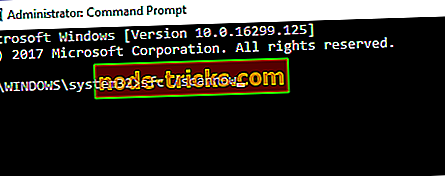
- Pred spustením skenovania SFC zatvorte všetky ostatné aplikácie a zavrite príkazový riadok, kým nebude overenie 100% dokončené.
- Po dokončení kontroly budete upozornení, ak sa SFC podarilo nájsť a opraviť poškodené súbory. Ak boli poškodené súbory opravené, mala by byť opravená chyba aplikácie GWXUX.exe.
Riešenie 2 - Spustite DISM
- Otvorte príkazový riadok ako správca
- Postupne zadajte nasledujúce príkazy a stlačte kláves Enter:
- DISM.exe / Online / Cleanup-image / Scanhealth
- DISM.exe / Online / Vyčistenie obrazu / Obnovenie zdravia
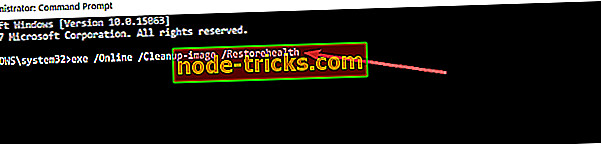
- Reštartujte počítač a skontrolujte, či chyba pretrváva.
Riešenie 3 - Preinštalujte systém Windows
Ak sa problém nedá vyriešiť skenovaním SFC a stále sa vyskytuje chyba aplikácie GWXUX.exe, možno budete musieť preinštalovať aktuálnu verziu systému Windows. Ak neviete, ako to urobiť, najať niekoho, kto to urobí za vás.
Ak máte stále problémy s počítačom alebo sa im chcete v budúcnosti vyhnúť, odporúčame vám tiež prevziať tento nástroj (100% bezpečný a testovaný nami) na odstránenie rôznych problémov s počítačom, ako je napríklad strata súborov, škodlivý softvér a zlyhania hardvéru.
To je všetko, ak máte nejaké ďalšie problémy súvisiace s Windows 10, môžete si nájsť riešenie v sekcii Oprava Windows 10.
SÚVISIACE VÝDAVKY NA KONTROLU:
- Oprava: Kritické_proces_died csrss.exe v systéme Windows 10
- Oprava: Windows Defender spôsobuje chyby appleiedav.exe
- Fix Fix: Kill Antimalware Service spustiteľný vo Windows 10
Poznámka editora: Tento príspevok bol pôvodne uverejnený v auguste 2015 a bol od tej doby aktualizovaný o čerstvosť a presnosť.

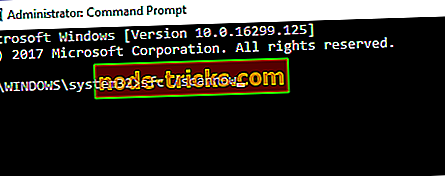
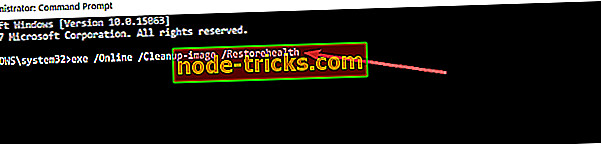





![Mass Effect: Andromeda shaky camera [FIX]](https://node-tricks.com/img/fix/552/mass-effect-andromeda-shaky-camera.jpg)

